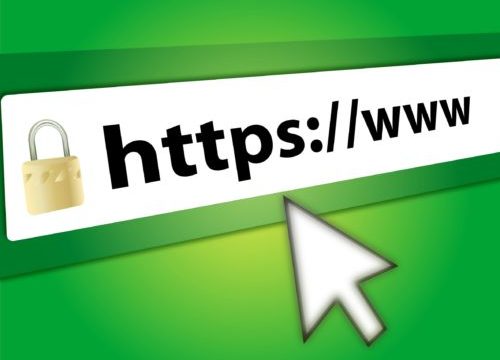KØW(@kowblog_com)です。
ブログにはアメブロやライブドアブログのような無料のサービスを使うものと
ロリポップやエックスサーバー等からサーバーを借りて運営する方法があります。
趣味の範囲で日記や雑記ブログを運営するのであれば
無料のサービスを利用するのが良いと思いますが
ビジネスとして運営するのであれば
有料サービスを利用することを強くおすすめします。
無料のサービスだとそのサービス自体に力があるので
最初からアクセスを引っ張ってきやすいですが
そのプラットフォームの規制に振り回されたりしますが
有料のサービスだとはじめはアクセスの導線が皆無ですが
ブログを好きなようにカスタマイズできたり
規制がどうこうという問題が起こりません。
ビジネス目的で運営する場合
書いた記事そのものが資産になりますし
規約違反でアカウントが停止されたり
急にアフィリエイトができなくなるような規約変更があると
すべてが無駄になり、収入が止まってしまいます。
初期費用がかかるとはいっても
アフィリエイトはかなり安価で始められて
取得するドメインによっては100円もかかりません。
で、有料のサービスを使ってブログを運営する場合は
ドメインを取得してサーバーを借りる必要があるんですが
ドメインを取得すればサーバーを無料で貸してくれる
なんとも太っ腹なサービスがあるので
ブログ解説までの一連の流れを解説していきます。
ドメインを決める
まずはこちらからスタードメインにアクセスし
ドメインを決めていきます。
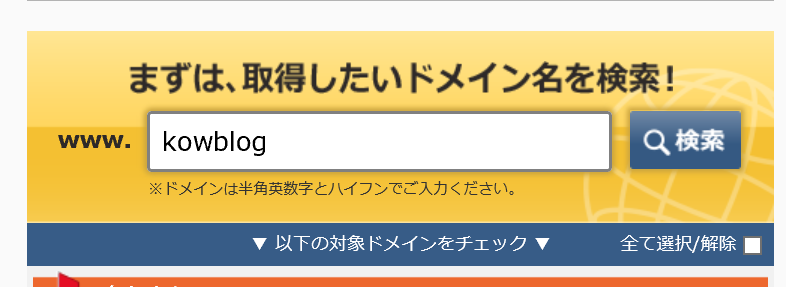
取得したいドメイン名を入力して検索をすると
取得したいドメインに空きがあるかがわかります。
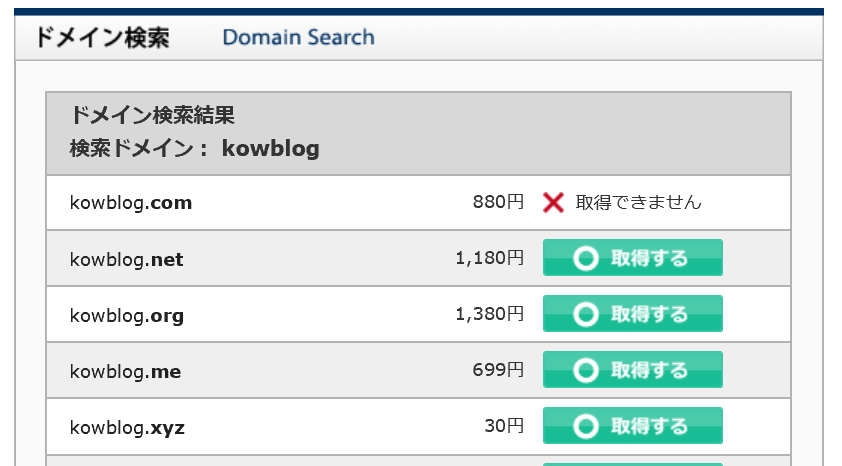
取得したいドメインの「○取得する」とクリックし
会員登録を進めていきます。
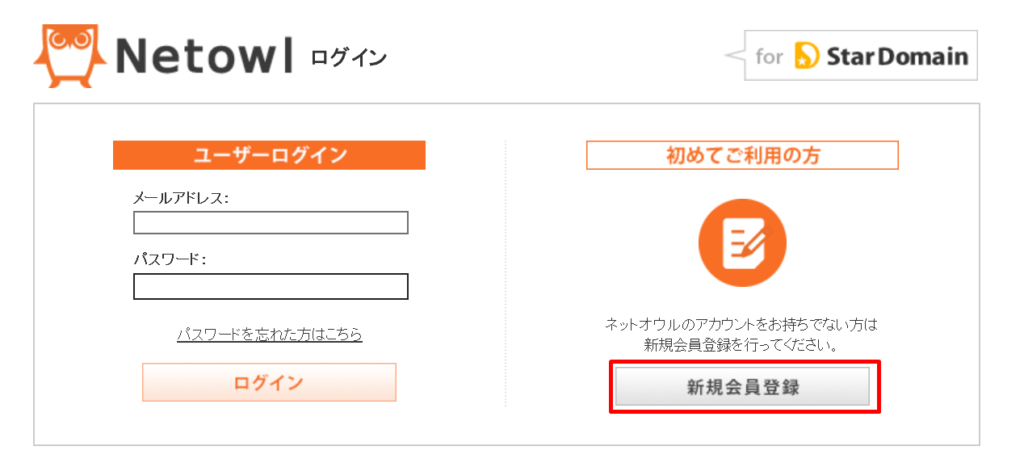
登録したいメールアドレスを入力し
認証IDを受け取ります。
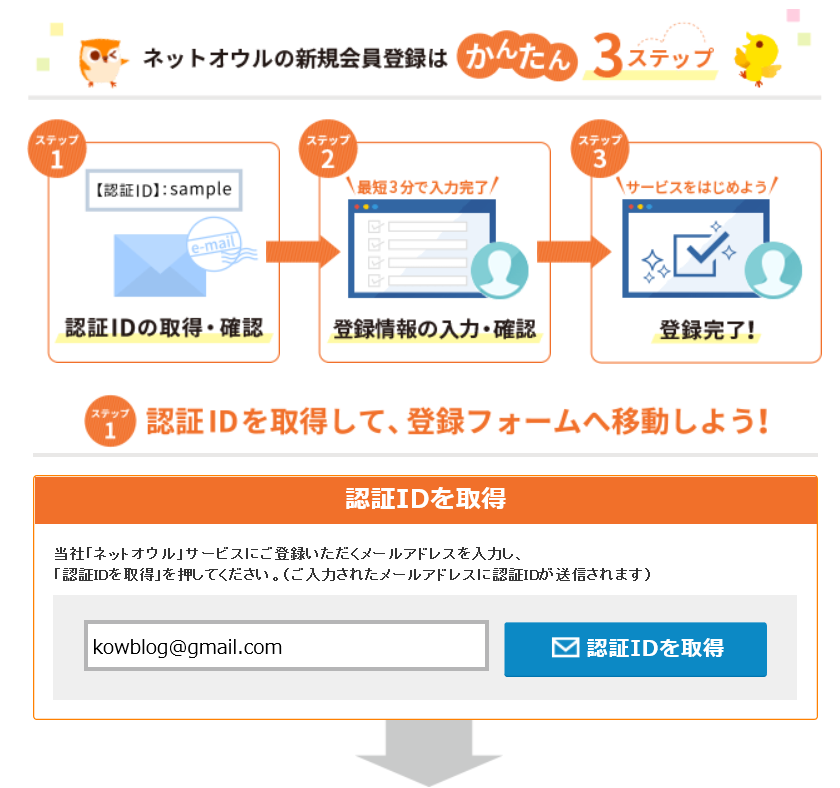
このようなメールが届くので
IDをコピペ入力します。
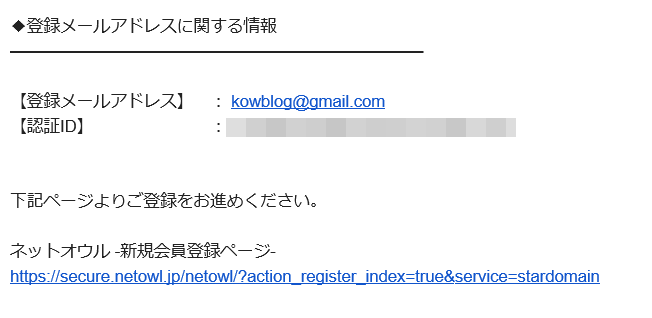
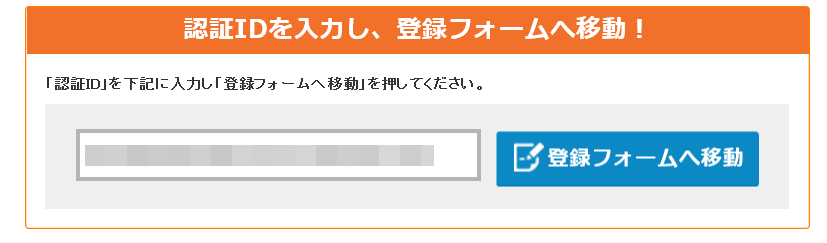
必要な情報を入力し
本人確認のための認証を受けます。
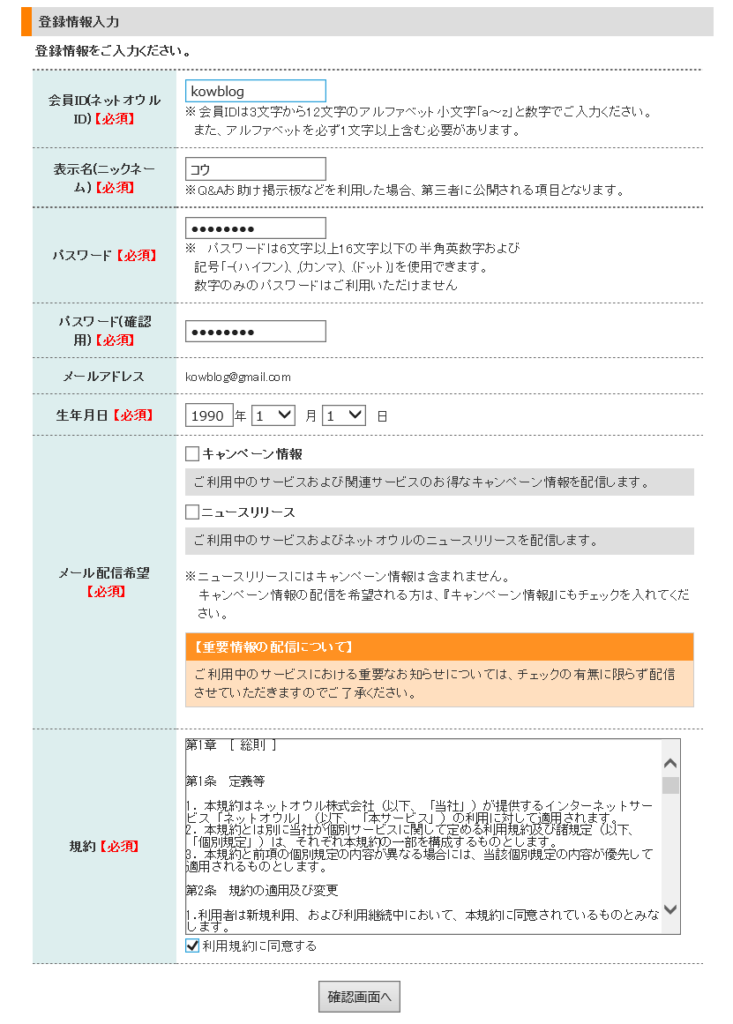
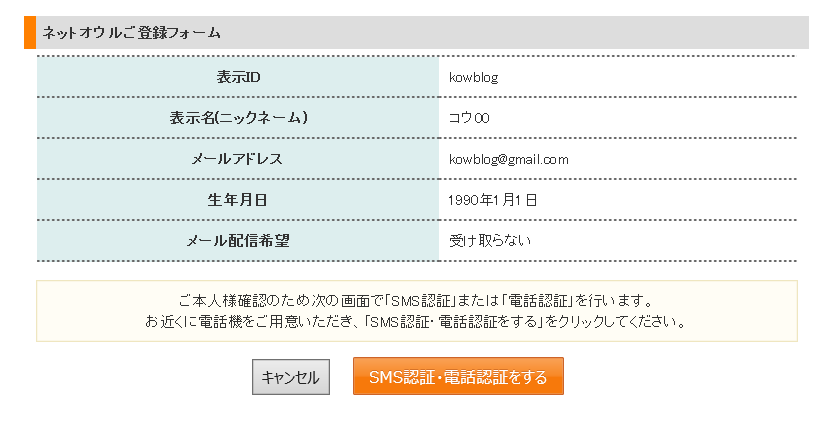
認証コードを入力して
会員登録は完了になります。
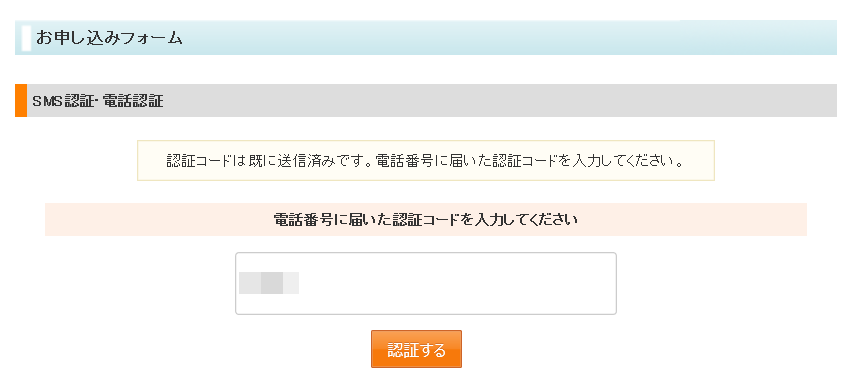
ログインが完了したら
スタードメイン管理の項目にある
「新規取得」をクリックします。
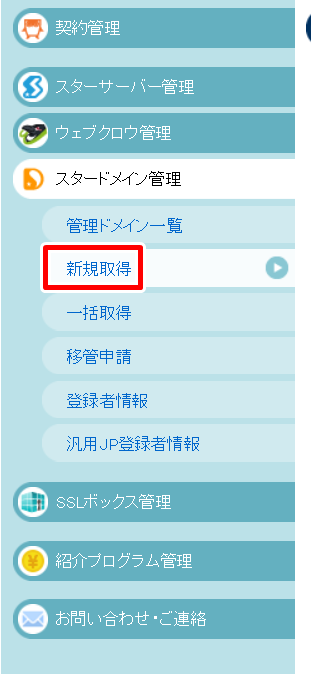
さきほど決めたドメイン名と
必要情報を入力していきます。
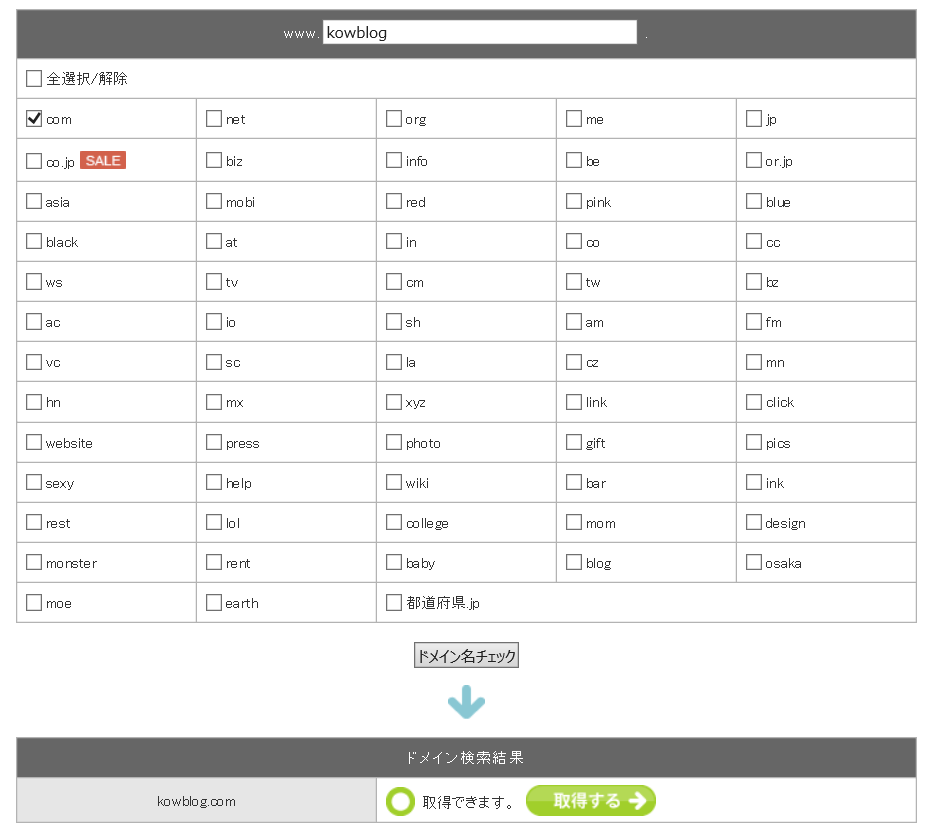
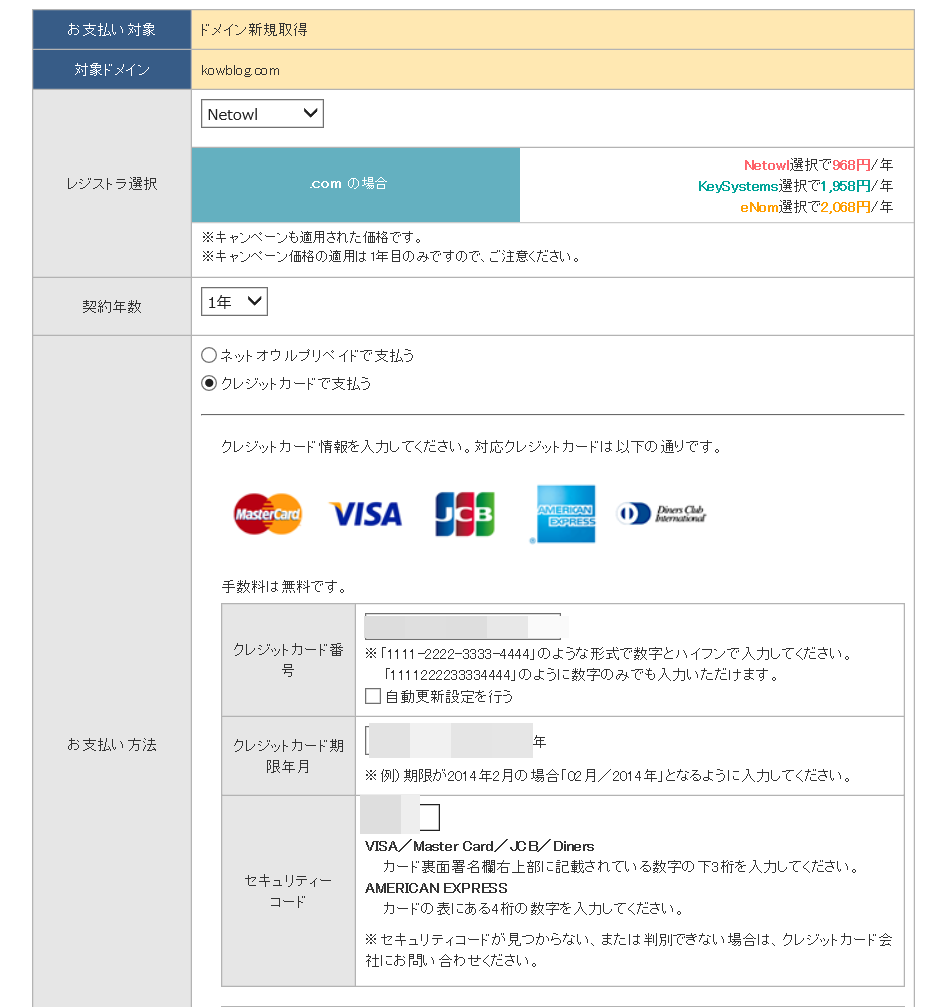
内容に間違いがないことを確認して
決済すればドメインの取得は完了です。
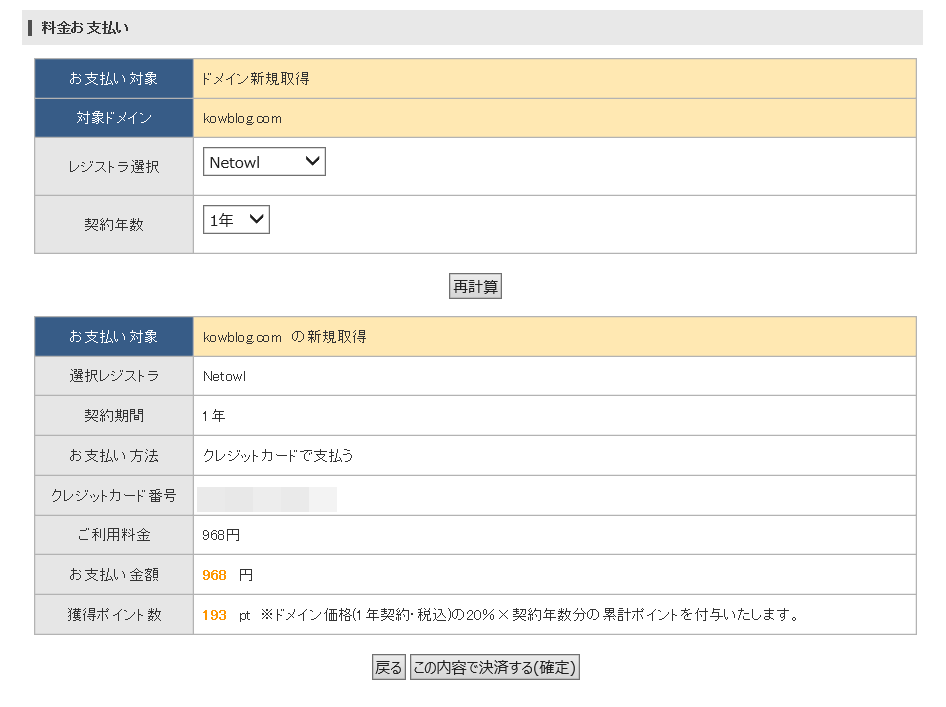
ワードプレスをインストールする
ドメインの取得が完了したら
スタードメイン管理の管理ドメイン一覧から
さきほど取得したドメインのドメイン管理ツールを開きます。
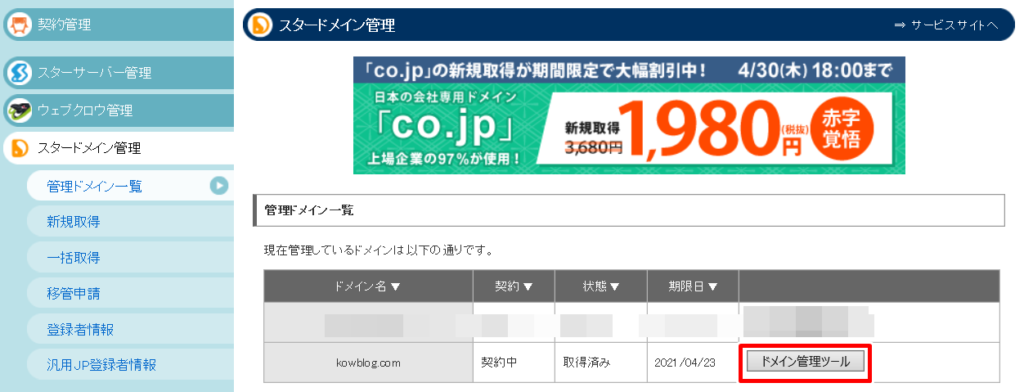
任意のサーバーIDを設定し、確定ボタンを押します。
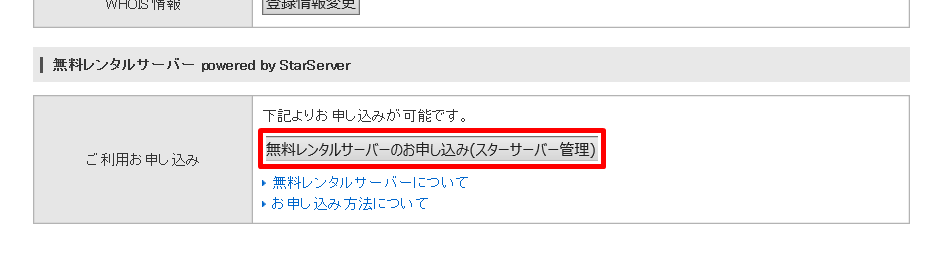
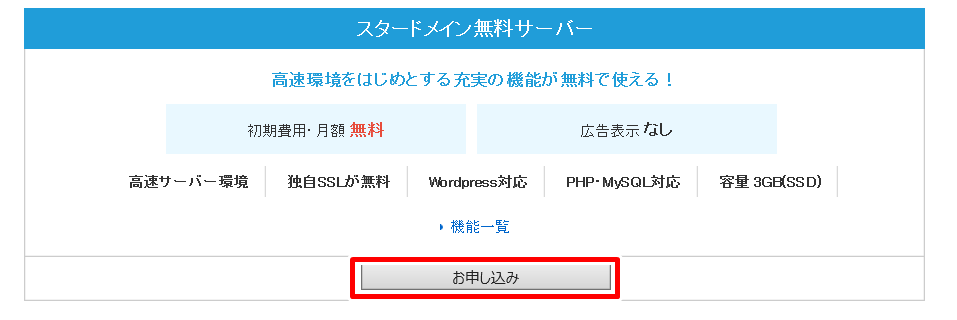
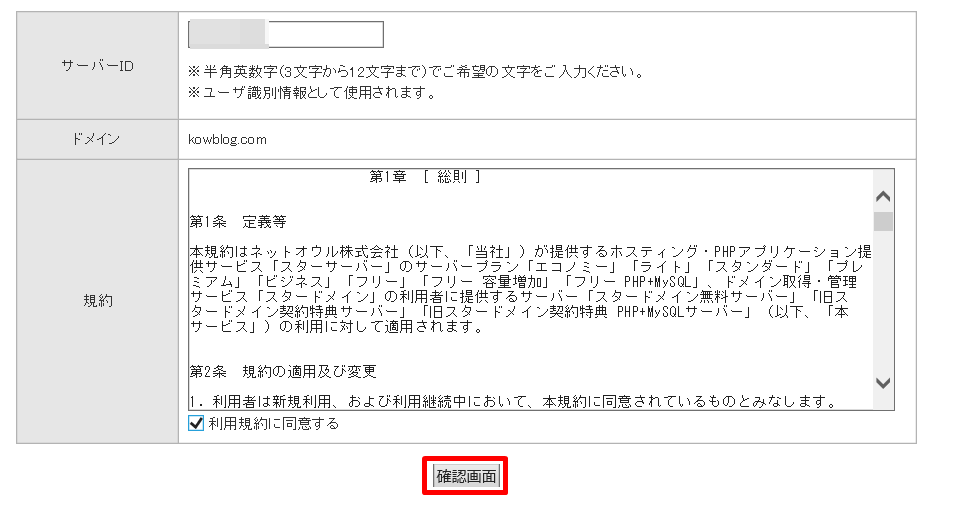
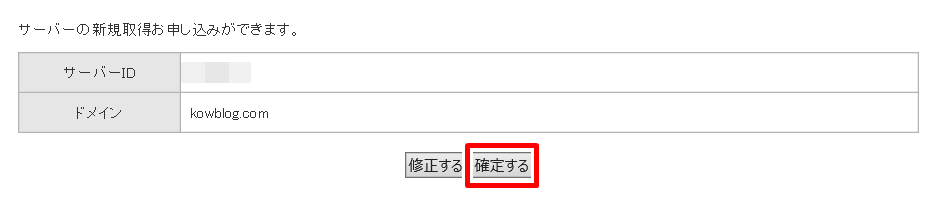
サーバーの申し込みが完了したら
簡単インストールからWordPressのインストール設定をしていきます。
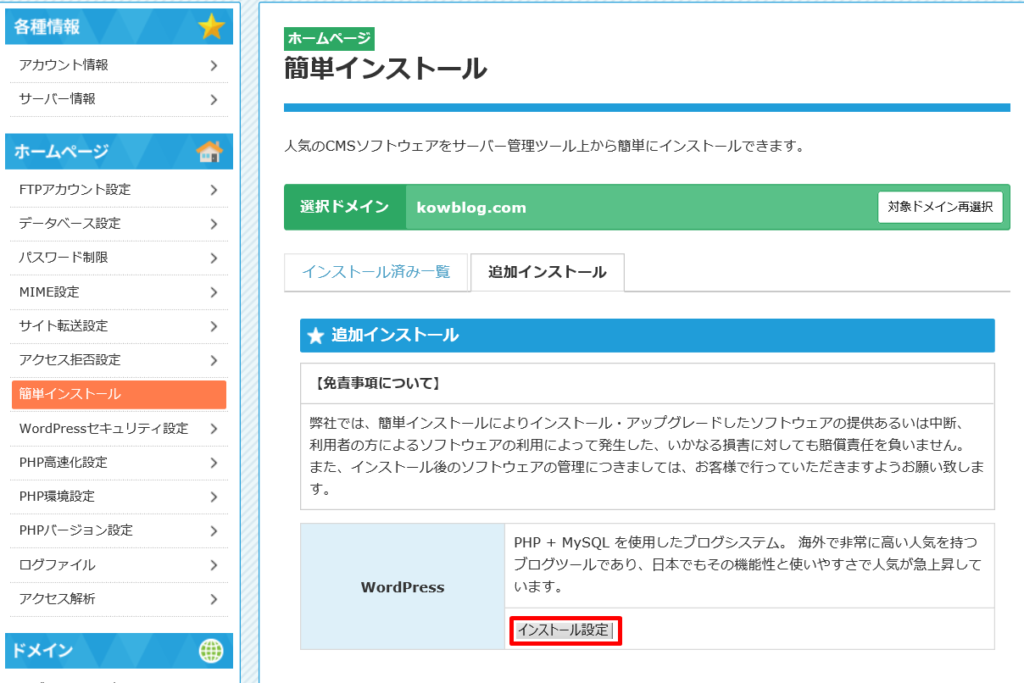
ブログ名、ユーザー名、ログインパスワードを決めます。
ブログ名が決まっていない場合は
後から変更できるので適当で大丈夫です。
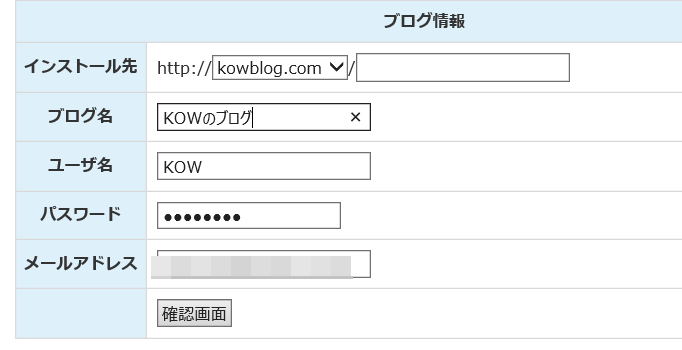
これで完了です。
ワードプレスの設定には半日~1日程度かかるので
時間をおいてログインしてみてください。